画像タブ画面
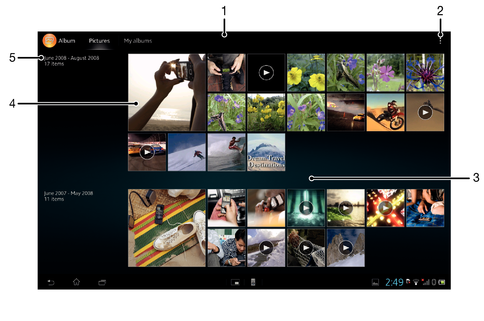
- 写真や動画をサムネイル表示します
- メニューオプションを表示します
- 上下にスクロールしてコンテンツを表示します
- 表示する写真または動画をタップします
- 撮影日時とアイテム数です
写真や動画を一覧表示するには
- ホーム画面で
 をタップします。
をタップします。 - アルバムをタップします。写真と動画はすべて、時系列でサムネイル画像で表示されます。動画には
 が付いています。
が付いています。 - 表示する写真または動画をタップします。
- 左にフリックすると、次の写真または動画が表示されます。右にフリックすると、前の写真または動画が表示されます。
アルバムの一覧表示画像のサイズを変更するには
- アルバムの写真やビデオのサムネイル画像を表示しているときに、2 本の指を開くと写真をズームインでき、指を閉じるとズームアウトできます。
アルバム内の写真や動画を選択するには
- アルバムの写真や動画のサムネイル画像を表示しているときに、
 をタップし、次にアイテムを選択をタップします。
をタップし、次にアイテムを選択をタップします。 - 操作したい項目をタップします。選択済みの項目には青色のフレームが付きます。
- 画面上部のツールバーのツールを使用して、選択した項目を操作します。
選択した項目を有効にするには、フレームが青色に変わるまで項目を長押しする方法もあります。次に他の項目をタップすれば、選択することができます。